Správná instalace rychlého a jednoduchého chromového operačního systému

- 4978
- 1553
- MUDr. Atila Brázdil
Úvod
Více nedávno, světový trh byl zastoupen Chromebook, což je ve skutečnosti běžný notebook, na kterém je nainstalován nejnovější operační systém (Chrome OS). V prodeji na ruském trhu dnes existují možnosti pro takový počítač výhradně s anglickou klávesnicí. Důvodem je skutečnost, že výrobce právě zahájil vývoj svého zařízení, s ohledem na to, které uvolňování modelů, které by byly orientovány na domácí spotřebitele. V tom však není absolutně žádný problém- Chrome OS může být nainstalován v několika nejoblíbenějších jazycích, a to i v ruštině, a proto bude moderní uživatel muset utratit navíc pouze na rytině klíčů nebo nálepky s ruskými dopisy, Pokud bude standardní rozvržení neznámé.

Chrome OS je pro uživatele nejrychlejším a nejjednodušším systémem
Odborníci a amatéři, kteří se neustále snaží držet krok s nejnovějším vývojem v oboru IT, mohou snadno nainstalovat Chrome OS na jakékoli osobní netbook, což umožní vytvořit módní zařízení z jednoduchého počítače za pouhou hodinu. Jinými slovy, bez působivých nákladů na získání zbrusu nového gadgetu, jehož náklady jsou v současné době 500–600 $ (cena Chromebooku + doručení do Ruské federace), uživatel nezávisle aktualizuje jeho, s největší pravděpodobností nudný přístroj.
Přirozeně, ani jedna jiná jednotka nebude spláchnout s původním Chromebookem, který také jako značkový MacBook vyžaduje značné peněžní akumulace. Můžete se pokusit zhodnotit moderní Chromebook s minimálními investicemi instalací nejnovějšího operačního systému na počítači. Zvažte pokyny, které přeinstalují standardní operační systém.
Seznam nezbytných
Spotřebitel, který se zajímal o novinkou (Chrome OS), by měl adekvátně posoudit sílu jeho zařízení. Skutečnost je, že instalace OS Chrome může být narušena kvůli slabému železnému (nízkoprodukční technické straně agregátu). Jak ukazuje praxe, velmi efektivně ukazuje své vlastnosti OS původní sestavy od společnosti Dell. Chrome OS lze snadno nainstalovat na nové notebooky Acer a Asus.
Specializovaný softwarový produkt - Chrome OS - najdete na internetu ve veřejné doméně, s ohledem na to, že musí být jednoduše stažena a „nalije“ na disk nebo flash disk. Pokud není instalace provedena na notebooku, ale na netbooku, který, díky svým funkcím není vybaven DVD-ROM, budete muset zásobit na flash jednotce s objemem nejméně 4 GB. Kromě výše uvedeného bude uživatel potřebovat několik dalších programů, včetně:
- Přímý obraz OS Chrome OS. Při poprvé instalaci tohoto softwarového produktu můžete použít původní sestavu Dell. Navzdory skutečnosti, že na internetu si můžete stáhnout mnoho různých verzí tohoto operačního systému, je lepší zastavit výběr, abyste neztráceli čas, protože spolehlivost této sestavy je kontrolována více než jedním spotřebitelem. Také dobrá a stabilní v práci hexxeh sestavy.
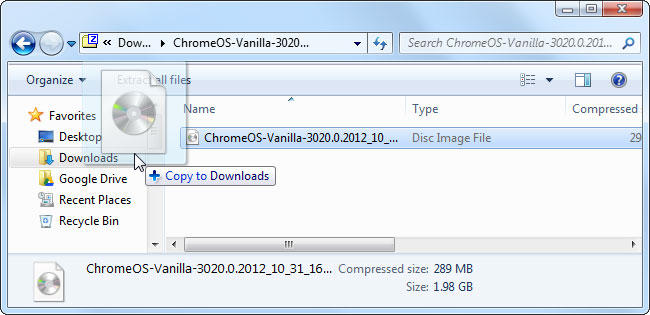
- Jakákoli aplikace, která umožní zaznamenat OS Chrome na flash jednotce, zejména vytvořte boot flash disk. Pro tuto manipulaci se hodí Win32Diskimager. Instalace operačního systému může být stanovena prostřednictvím externího jednotky, která potřebuje pouze jednoduchý disk s obrázkem Chrome OS.
- HPUSBDISK - Specializovaný softwarový produkt, který po provedených akcích vrátí flash disk do původního svazku.
Zaznamenejte obrázek pro jednotku flash
Takže v přítomnosti externího DVD-ROM bude stačit k napsání obrázku OS na jakýkoli disk, zazbrojeno PC a pokračujte v instalaci.
Pododdíl bude ve fázích popsaný proces vytváření načítání flash disk. Je -li dodržována první podmínka a objem externího památníku více než 4 GB je a paměť by měla být vyčištěna a přenesena do všech dokumentů do paměti počítače, protože postup pro vytvoření zaváděcí flash jednotky následně odstraní všechna dostupná data.
Před spuštěním Win32Diskimage jménem správce (stisknutím pravého tlačítka na štítku aplikace a kliknutím na část „Spuštění jménem správce“) by měl být vybrán port USB pro načtení Flash.

Mezi další karty hlavní nabídky v aplikaci musíte najít kategorii „Image Flie“, ve které lze označit cestu k obrazu Chrome OS. Sekce „Zařízení“ bude označovat odpovídající flash disk. Pak musíte kliknout na „Napište“, aby aplikace Win32DiskImager automaticky formátovala dopravce a zapisovala obrázek. V důsledku postupu bude mít uživatel nakládací flash disk, který je připraven nainstalovat nový operační systém.
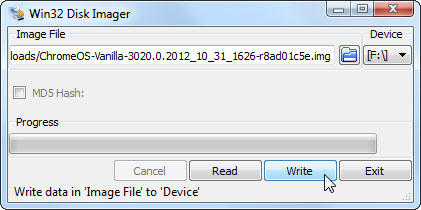
Instalace Chrome OS z flash disk
Po zapnutí počítače, zejména netbook, uživatel potřebuje příchod obrazovky obrazovky, rychle stiskněte tlačítko F2, které vám umožní vstoupit do zařízení BIOS. Jakmile je v BIOS, měli byste jít do kategorie boot (stáhnout). Tato část ukládá data, která označuje zařízení do zařízení, ze kterého by měl dojít k OS. Uživatel samozřejmě musí změnit pořadí stávajícího zatížení, aby se nakládací médium na prvním místě. Klíč F10 by měl potvrdit záměry a udržovat změněné nastavení BIOS.
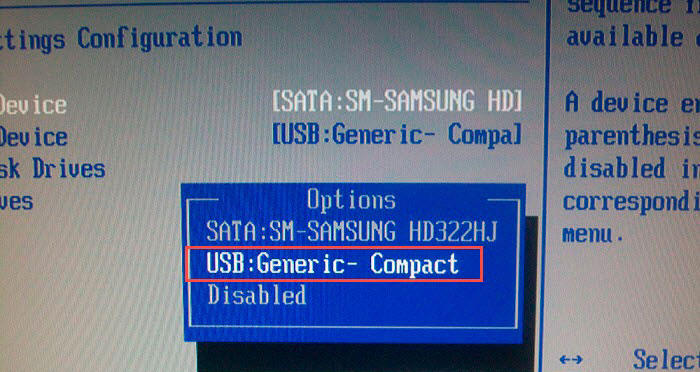
Poté, co je počítač restartován, se do něj začnou načítat soubory nového operačního systému uloženého na externí jednotce. Pokud se to všechno stalo správně, uživatel uvidí značkový spořič obrazovky OS Chrome. Po druhém vzhledu charakteristického obrázku bude na obrazovce okno se slovem „pokračovat“.
Majitel PC, který v tuto chvíli nastaví Chrome OS, by měl naznačovat preferovaný jazyk, rozvržení, připojení k globální síti. Po uvedení všech hlavních parametrů je stisknuto tlačítko „Pokračovat“.
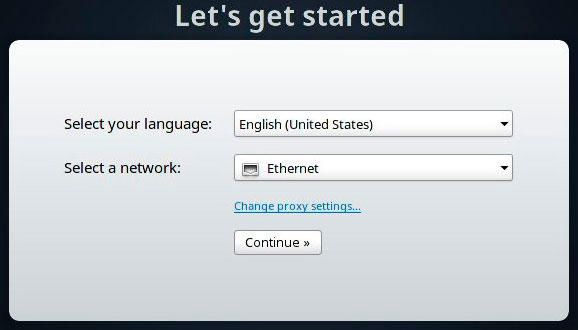
Dalším oknem je „vstup“ - zde by měly být uvedeny osobní účetní údaje, prostřednictvím kterého se vytvoří přístup k účtu Google. Po zadání adresy a hesla je nutné pokračovat (tlačítko „vstup“), aby byl operační systém schopen ověřit data a zkontrolovat volný přístup k účtu. V případě správně specifikovaných parametrů se otevře okno, ve kterém si uživatel bude moci vybrat vhodnou fotografii nebo obrázek, který bude použit jako avatar.
Když je Chrome OS nainstalován na počítači, uživatel jasně uvidí, jak nový systém pracuje prostřednictvím recenzenta Chrome Web. Nastavení softwarového produktu lze změnit v hlavní nabídce společnosti pro prohlížeč společnosti, které kromě tří známých karet budou navíc vybaveny dalšími třemi kategoriemi.
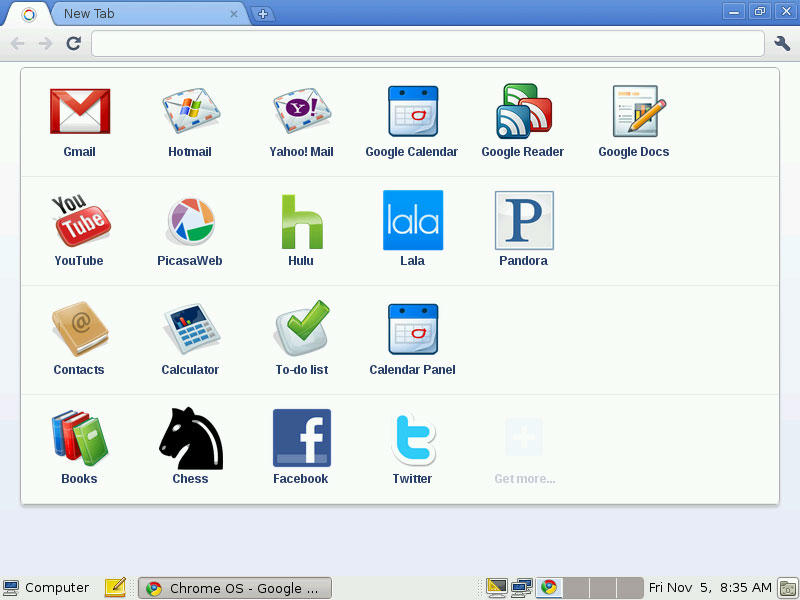
Před instalací rychlého a pohodlného, protože vývojáři zajišťují operační systém Chrome OS, si jej uživatel může zobrazit s flash diskem, aby náhodně nepoškozoval data uložená na pevném disku. Pokud to nestačí pro uživatele a chce věřit v dokonalý výkon plné verze nového operačního systému, měli byste krok za krokem provést seznam dalších akcí a plně nainstalovat Chrome OS na počítač, zejména , na pevném disku.
Instalace OS Chrome na tuhým pohonu počítače
Rychlost nového OS Chrome je označena jeho rychlostí instalace na HDD. Nejprve si uživatel musí stahovat data z flash disk a také popsaná výše. Poté současně přitiskněte klávesy Ctrl+Alt+T, které vám umožní používat systémovou konzolu. V konzole musíte zadat:
1
Shell
Po kliknutí na „Enter“ a následné odezvě OS je příkaz zadán:
1
/usr/sbin/chromeos -intall
Potvrzení tlačítka „Enter“ se navíc naučí majitele PC o touze instalovat na počítač Chrome OS OS. Chcete -li potvrdit svou touhu v dialogovém okně, měli byste zadat symbol „Y“ a kliknout na „Enter“. Po manipulacích požádá původní sestava navržená společností Dell o zadání hesla (Dell1234). Další stisknutí na Enter a soubory Chrome OS začnou být zkopírovány do notebooku. Během několika minut si počítač bude moci stáhnout nový operační systém nainstalovaný na jeho HDD.

Po načtení operačního systému můžete odstranit jednotku USB. Funkce OS Chrome se stane až poté, co trh Google bude načten menšími aplikacemi, hrami a rozšířeními pomocí trhu Google.
Výhody Chrome OS spočívají v používání moderních cloudových technologií, jinými slovy, jednoduchý a rychlý operační systém vám umožňuje nemyslet na spotřebitele o místě, kde budou jeho informace uloženy a synchronizovány. Značkový Chrombuk s Chrome OS umožní jeho majiteli kdekoli, aby měl bezplatný přístup k jeho datům, navíc osoba bude mít přístup k požadovanému webovému zdroji za minimální náklady.
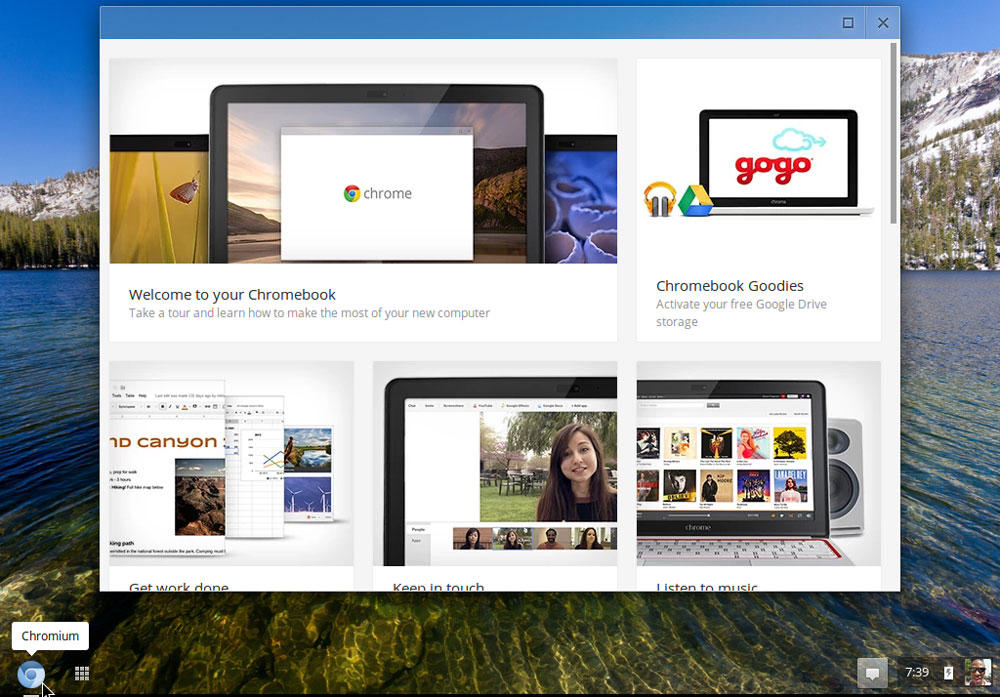
„Vraťte“ potenciální objem jednotky
Po dokončení instalace musí uživatel udělat další důležitou záležitost - aby „oživil“ svou flash disk. Faktem je, že obraz Chrome OS "jí" skutečný objem zařízení a poskytuje uživateli pouze 1 GB. Efektivní nástroj HPUSBDISK vám umožní umístit vše na své místo. Po spuštění programu a připojení média s PC, v aplikaci spuštěné jménem administrátora, musíte kliknout na tlačítko „Start“. Za několik sekund bude pohon odemčen. Varovné okno by mělo být uzavřeno. Flash disk musí být odstraněn z přístavu a vrácen zpět, poté formát.
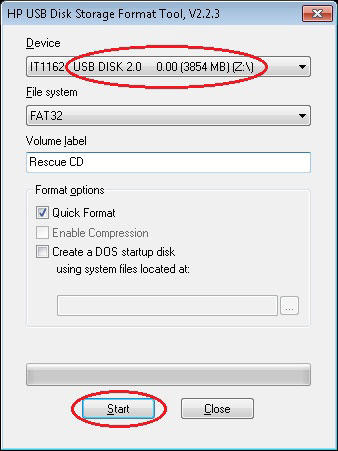
Závěr
Teprve po instalaci značkového sestavy OS Chromia se uživatel bude moci rozhodnout, zda takový operační systém potřebuje nebo ne? Mezitím používá jinou verzi OS, můžete mu přeji hodně štěstí při přechodu na nový, rychlejší a rychlejší a funkční softwarový produkt.

